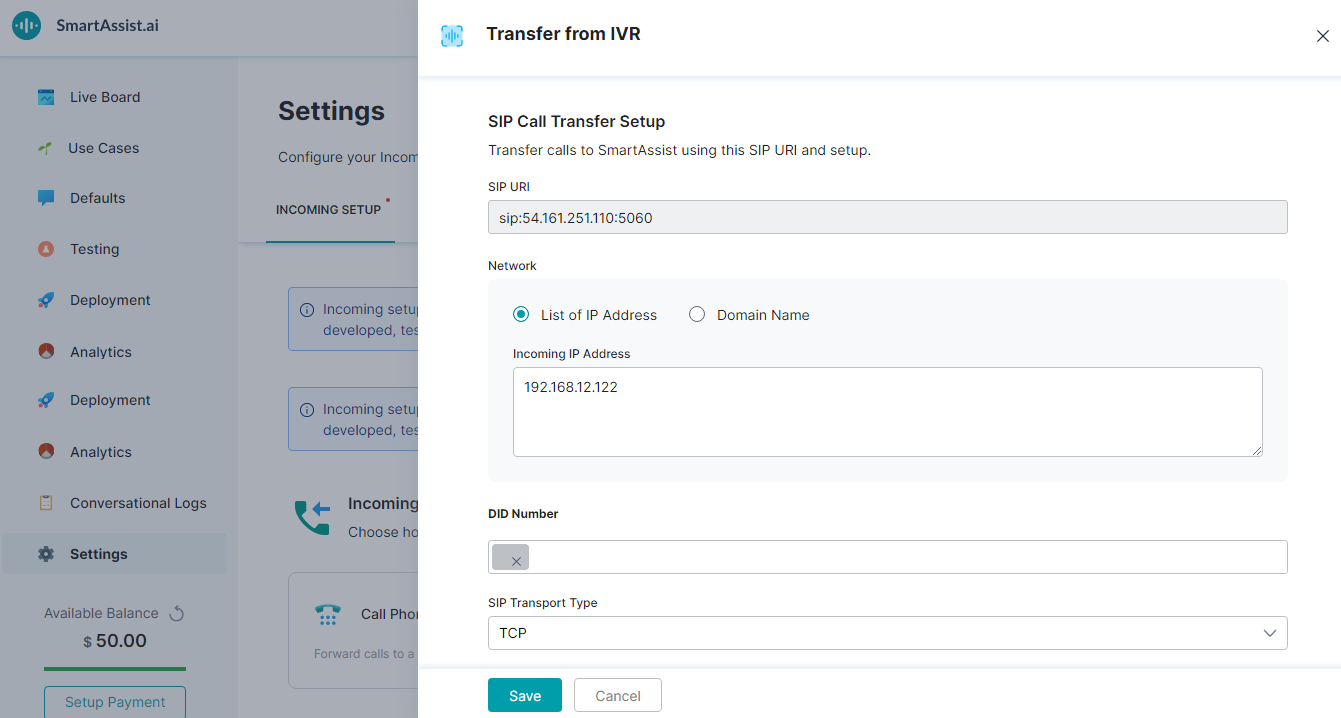一般的に、アプリケーションにかかってきた電話を受けるためには、着信設定を行う必要があります。SmartAssist では、ユーザーが SmartAssist にどのようにしてアクセスするかをこの設定で選択します。着信設定では、以下のようなことができます:
- SmartAssist が、発信者が利用する電話番号を設定できるようにします。
- 既存のIVR システムからの通話を転送します。
電話番号
IVR システムをお持ちでない場合や、IVR システムを使用しない場合は、SmartAssist が、ユーザーに提供可能な専用の電話番号を割り当てることができます。ユーザーはこの番号に電話することで、SmartAssist アプリに直接アクセスできます。SmartAssist は 電話番号の調達に Twilio を使用しています。Twilio は、特定の国に対して番号の使用前に住所を要求する場合があります。設定の際にも同様に入力する必要があります。電話番号を設定するには、以下の手順に従います:
- 左側のペインで [設定] をクリックします。
- [設定] ページでは、デフォルトで [着信設定] タブが選択されています。
- [着信通話] セクションで [電話番号] をクリックします。
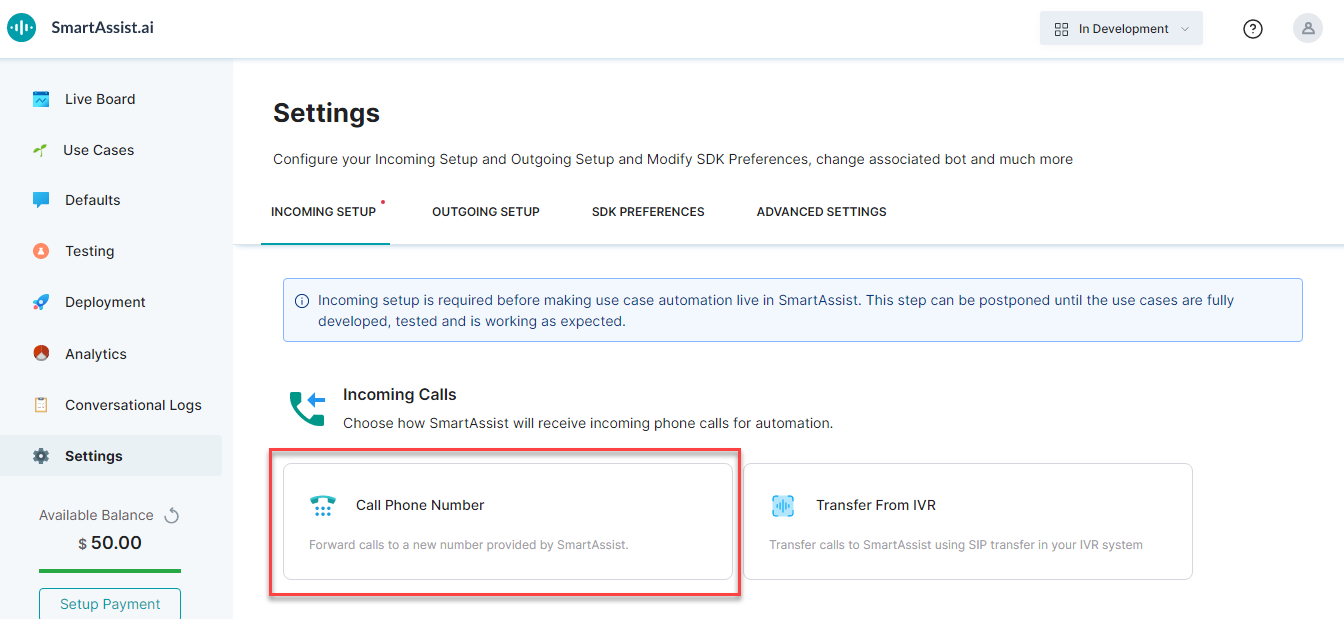
- [電話番号] ウィンドウで、[新しい電話番号を取得] をクリックします。
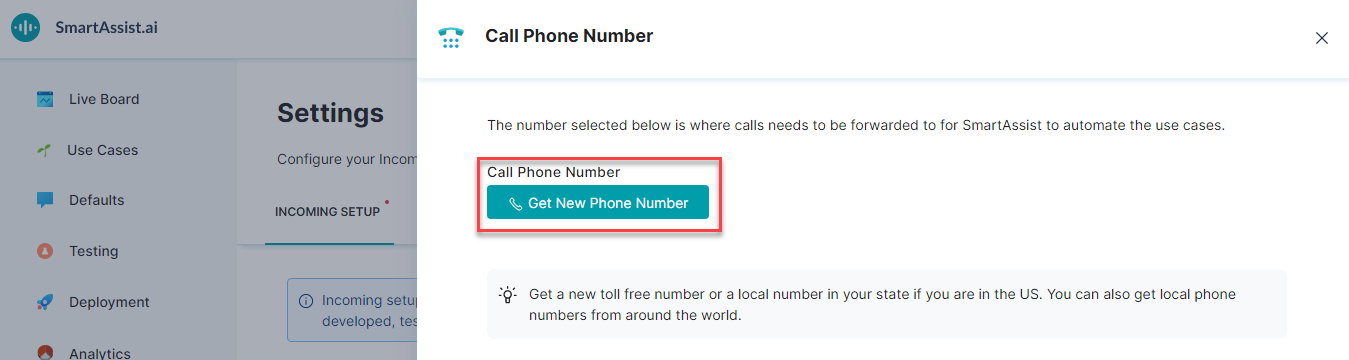
- [新しい電話番号を取得] ウィンドウで、[国名] フィールドから国を検索して選択します。国を選択すると、その国の電話番号が表示されます。選択した国に応じて、以下のオプションが利用できます:
- 米国の場合:
- 市内番号 または フリーダイヤル番号 を選択できます。
- 表示された番号のリストから [番号を取得] をクリックします。
- 市内番号の場合は、[州] フィールドから希望の州を選択でき、その市外局番内の番号が表示されます。
- その他の国の場合:
- 表示された番号のリストから [番号を取得] をクリックします。
- さまざまな地域の法律や規制に則り、検証済みの現地所在地を提供する必要があります。
- 米国の場合:
本番前のテスト用にこの番号を使用できます。 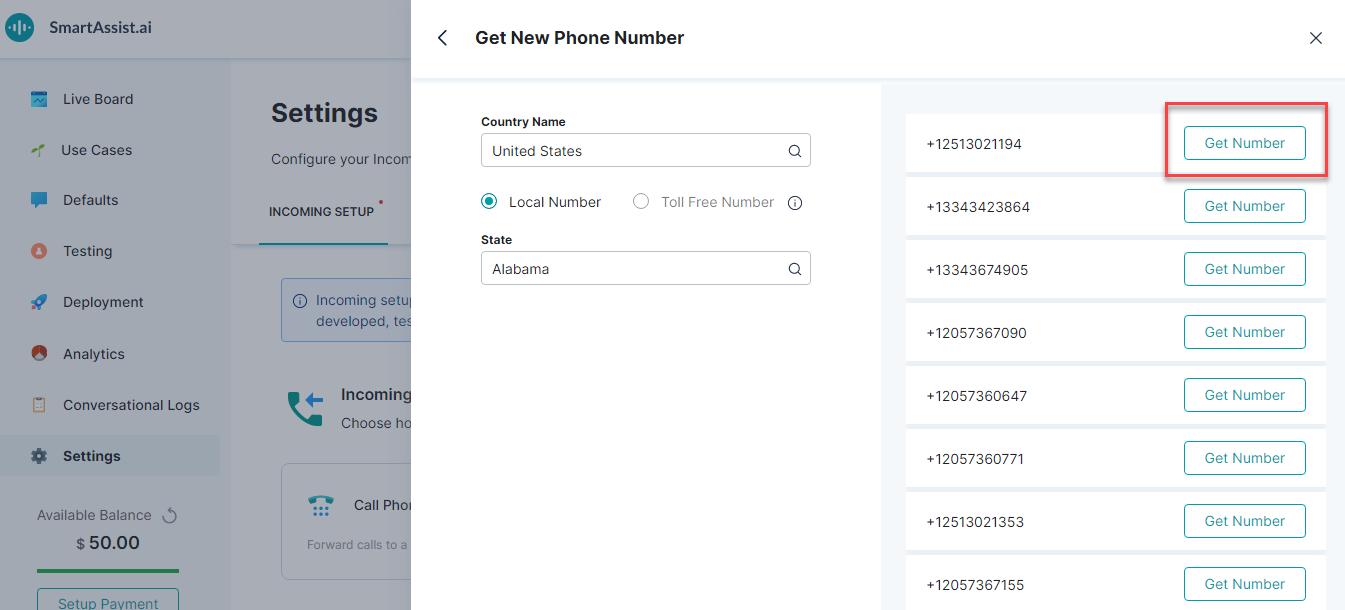
IVR からの転送
IVR システムからの通話は、SIP セッション経由で SmartAssist にリダイレクトされます。これには、選択したネットワークに応じて 2 つの基本構成が必要です。このセットアップを設定するには、以下の手順に従います:
- 左側のペインで [設定] をクリックします。
- [設定] ページでは、デフォルトで [着信設定] タブが選択されています。
- [着信通話] セクションで [IVR からの転送] をクリックします。
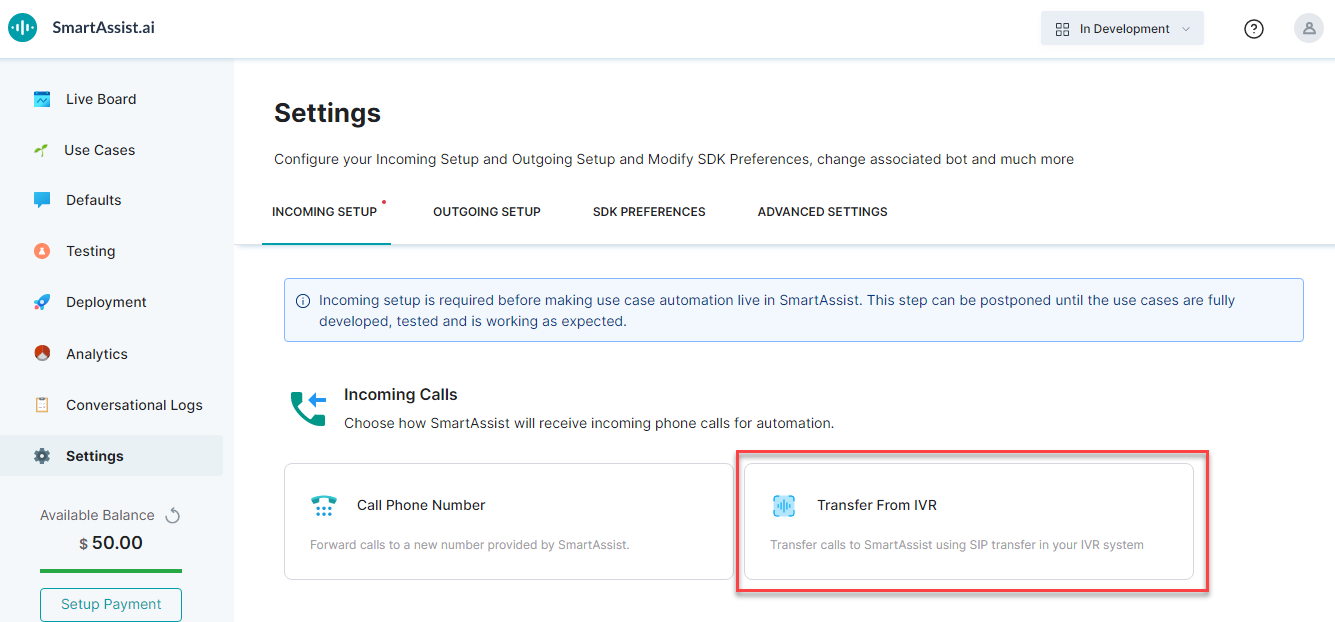
- [IVR からの転送] ウィンドウの [SIP URI] フィールドには、SmartAssist によって一意の SIP ドメイン URI が生成され、アカウントに割り当てられます。IVR システムで設定することで、通話が SmartAssist にリダイレクトされるようになります。
- [ネットワーク] セクションでは、IVR システムに電話がかかってくることが予想される企業の [IP アドレス] または [ドメイン名] のリストを指定できます。
- [IP アドレスのリスト] を選択し、[着信 IP アドレス] フィールドに複数のアドレスをコンマで区切って入力します。
- [ドメイン名] を選択し、[完全修飾ドメイン名 (FQDN)] フィールドに FQDN を入力し、[DNS 解決方法] ドロップダウンリストから [DNS 解決方法] を選択します。
- [DID 番号] フィールドに、ダイヤルイン (DID) 番号を入力します。
- [SIP トランスポート タイプ] ドロップダウンリストから、以下を選択します:
- TCP
- UDP
- TLS
- [SIP 信用情報] セクションで、[ユーザー名] と [パスワード] を入力します。(任意)
- [保存] をクリックします。